'>
És bastant molest de veure No es pot inicialitzar el dispositiu DirectX 9 quan comences un joc. Tot i això, aquí no estàs sol. És un problema comú, especialment per a Grand Theft Auto V (gta 5) i Warcraft 3. Per sort, no és gens difícil solucionar-ho ...
Quant a DirectX 9
Microsoft DirectX 9 és un grup de tecnologies dissenyades per convertir els equips basats en Windows en una plataforma ideal per executar i mostrar aplicacions riques en elements multimèdia com ara gràfics a tot color, vídeo, animació 3D i àudio ric.
Per què es produeix aquest error?

Aquest error es pot produir pels motius següents:
- Temporal (un simple reinici de l'ordinador pot resoldre completament el vostre problema).
- Controladors de targeta gràfica o targeta gràfica incompatibles o no compatibles.
- L'acceleració Direct3D està desactivada.
- DirectX està malmès o obsolet.
- Falta un fitxer DirectX específic.
- Aplicacions en conflicte.
Proveu aquestes correccions
- Actualitzeu el controlador de la targeta gràfica
- Acceleració Direct3D
- Activeu DirectPlay
- Torneu a instal·lar DirectX Installer
- Realitzeu un arrencada neta
Solució 1: actualitzeu el controlador de la targeta gràfica
No es pot inicialitzar l'error del dispositiu DirectX 9 és probable que sigui causat per un controlador de gràfics obsolet o malmès, que també pot provocar un bloqueig del joc i no iniciar problemes.
Els fabricants de targetes gràfiques com NVIDIA i AMD continuen alliberant nous controladors per solucionar errors i millorar el rendiment, de manera que sempre heu de mantenir el controlador de la targeta gràfica actualitzat per garantir una bona experiència de joc.
Per actualitzar el controlador de gràfics, hi ha dues opcions: De forma manual i Automàticament .
Opció 1: manualment
1) Baixeu el controlador exacte del lloc web del fabricant.
- Descàrregues del controlador NVIDIA
- Descàrregues del controlador AMD
- Descàrregues del controlador Intel
2) Premeu el botó Clau del logotip de Windows + R i, a continuació, copieu i enganxeu devmgmt.msc al quadre Executar i premeu Entra obrir Gestor de dispositius .
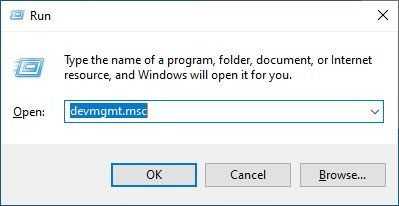
3) Amplia Adaptadors de pantalla > feu clic amb el botó dret al controlador de gràfics> seleccioneu Desinstal·la el dispositiu i marqueu la casella Suprimiu el programari del controlador d'aquest dispositiu .
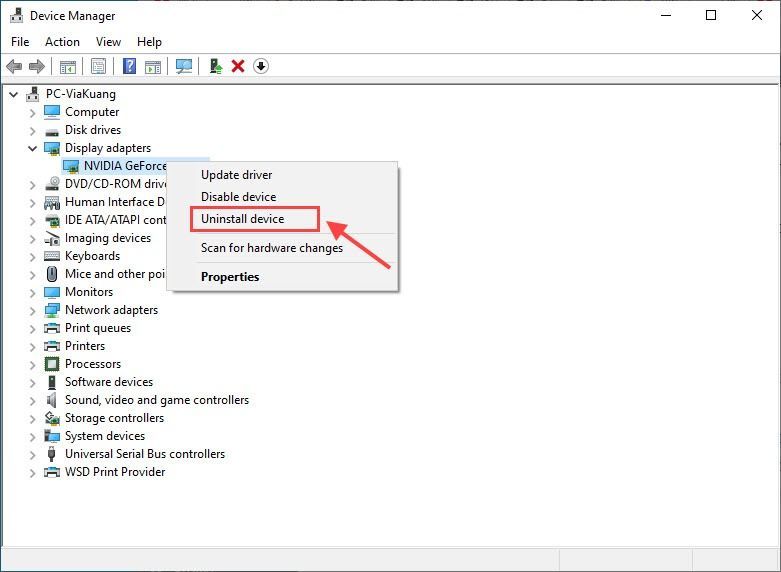 Nota: Si teniu dos adaptadors de pantalla, proveu de desactivar-ne un integrat o integrat.
Nota: Si teniu dos adaptadors de pantalla, proveu de desactivar-ne un integrat o integrat. 3) Instal·leu el controlador nou que acabeu de descarregar.
4) Reinicieu el PC i torneu a executar el joc per veure si el problema encara persisteix.
Opció 2: automàticament
Si no teniu temps, paciència ni coneixements informàtics per actualitzar el controlador de la targeta gràfica manualment, podeu fer-ho feu-ho automàticament amb Conductor fàcil .
No necessiteu saber exactament quin sistema està executant l’ordinador, no us heu de preocupar de descarregar el controlador incorrecte i no us heu de preocupar d’equivocar-vos en instal·lar. Driver Easy s’encarrega de tot.
1) descarregar i instal·leu Driver Easy.
2) Executeu Driver Easy i feu clic a Escanejar ara . Driver Easy escanejarà l'ordinador i detectarà qualsevol controlador que tingui problemes.
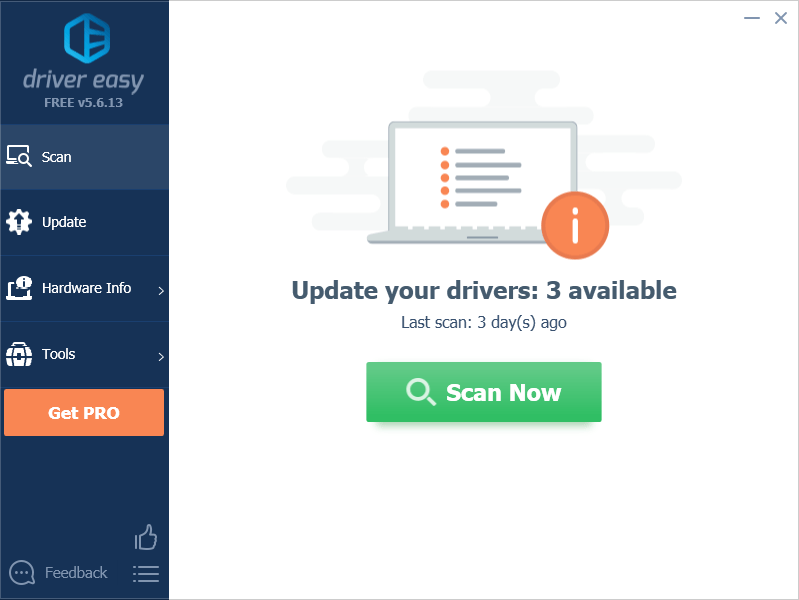
3) Feu clic a Actualització al costat del controlador de la targeta gràfica marcat per descarregar i instal·lar automàticament la versió correcta del controlador (podeu fer-ho amb la versió GRATU )TA).
O
Feu clic a Actualitza-ho tot per descarregar i instal·lar automàticament la versió correcta de tots els controladors que falten o no estan actualitzats al vostre sistema. (Això requereix el fitxer Versió Pro que ve amb suport total i a Garantia de devolució de 30 dies . Quan feu clic, se us demanarà que actualitzeu Actualitza-ho tot .)
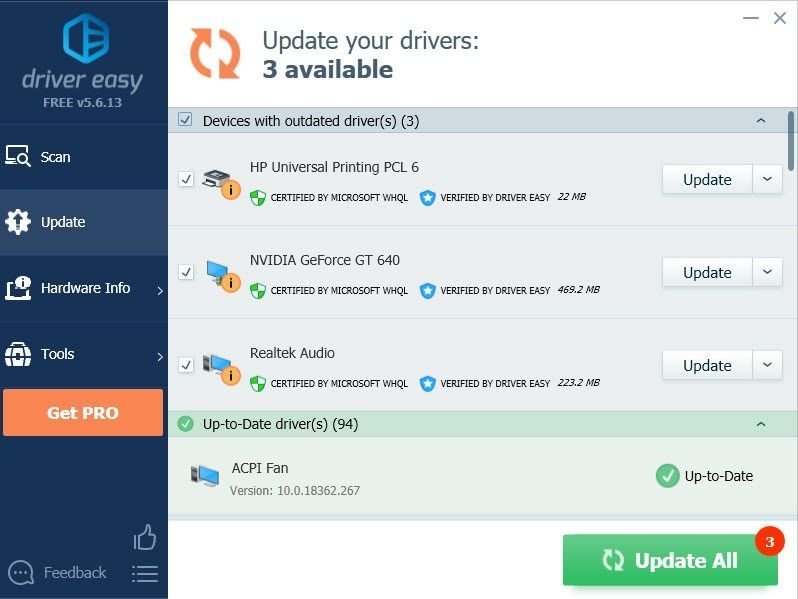
4) Reinicieu l'ordinador perquè els canvis entrin en vigor.
Solució 2: acceleració Direct3D
És possible que hi hagi algun problema amb la configuració de DirectX. Per veure si aquest és el culpable, aneu a Eina de diagnòstic DirectX per comprovar si totes les funcions de DirectX funcionen amb normalitat (especialment Acceleració Direct3D ).
1) Tipus dxdiag a la barra de cerca i premeu Entra .
2) Aneu al Visualització i comproveu si Acceleració Direct3D està habilitat.
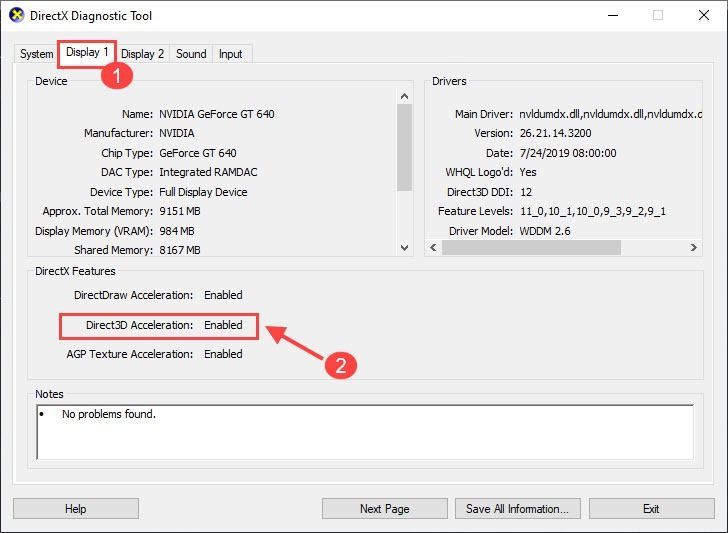 Nota: Si teniu més d’un adaptador de vídeo, consulteu cada pestanya Pantalla de l’Eina de diagnòstic DirectX.
Nota: Si teniu més d’un adaptador de vídeo, consulteu cada pestanya Pantalla de l’Eina de diagnòstic DirectX. 3) Si tots funcionen perfectament, podeu saltar al fitxer següent correcció per resoldre el vostre problema.
Si es mostra Desactivat o bé No disponible , després dirigiu-vos a Acceleració Direct3D no disponible per solucionar encara més el vostre problema.
Solució 3: activeu DirectPlay
1) A la barra de cerca, escriviu girar finestres i, a continuació, feu clic a Activeu o desactiveu la funció de Windows .
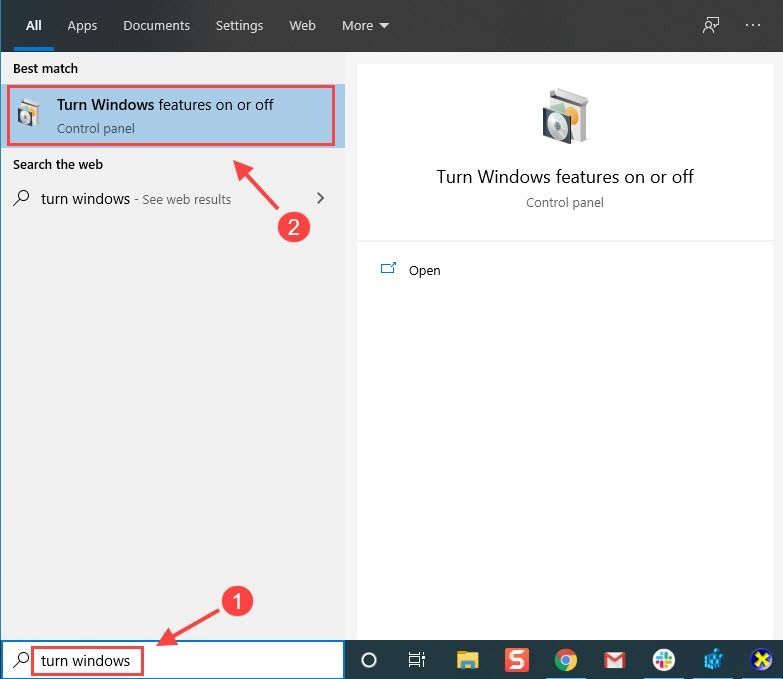
Com a alternativa, podeu anar a control Panel > Programes i característiques i, a continuació, feu clic a la barra lateral Activeu o desactiveu les funcions de Windows (o afegir / eliminar funcions de Windows ).
2) Desplaceu-vos cap avall fins a Components heretats i marqueu la casella DirectPlay .
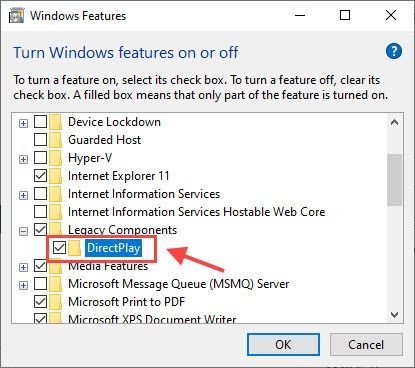
Si això no funciona, haureu de trobar el Instal·lador d'execució de DX9 . és a dir. Carpeta DirectX
Solució 4: torneu a instal·lar DirectX Installer
Podeu obtenir el No es pot inicialitzar el dispositiu DirectX 9 error perquè falten determinats fitxers DirectX. A continuació s’explica com solucionar-ho:
1) Aneu a Microsoft Lloc de descàrrega d’execució d’usuaris finals de DirectX i descarregueu l’instal·lador DirectX de Microsoft.
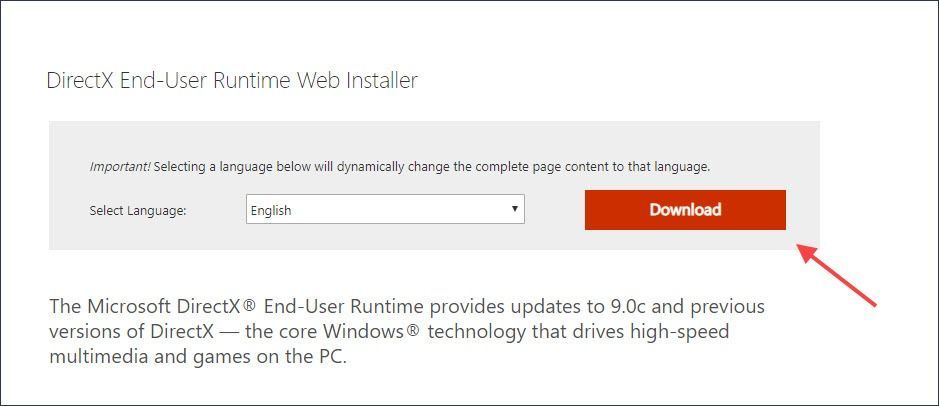
2) Obriu el fitxer dxwebsetup.exe fitxer i seguiu les instruccions que apareixen a la pantalla per instal·lar el programari a l’ordinador.
3) Els fitxers DirectX que falten se substituiran per ara. Reinicieu l'ordinador i proveu el problema.
4) Si l’error molest encara us persisteix, haureu de trobar el Carpeta DirectX a la carpeta d'instal·lació del joc. A continuació, executeu el fitxer executable de l’instal·lador DirectX especial del joc, generalment anomenat com a DXSETUP.exe .
Prenem per exemple Grand Theft Auto V:Aneu a Steam> SteamApps> Comú> GTA V> _CommonRedist> DirectX> Jun2010> DXSETUP
Solució 5: realitzeu un arrencada neta
Les circumstàncies són que hi ha altres aplicacions conflictives que impedeixen que el vostre joc funcioni correctament. Per veure si aquest és el vostre problema, proveu de fer una arrencada neta.
1) Premeu el botó Clau del logotip de Windows i R al mateix temps, i escriviu msconfig al quadre i colpeja Entra obrir Configuració del sistema .
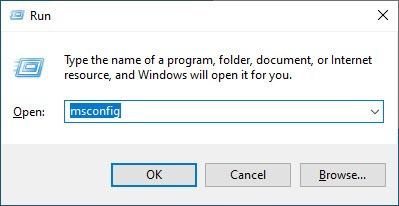
2) Feu clic a Servei s i comproveu la pestanya Amaga tots els serveis de Microsoft i, a continuació, feu clic a Inhabilita tot .
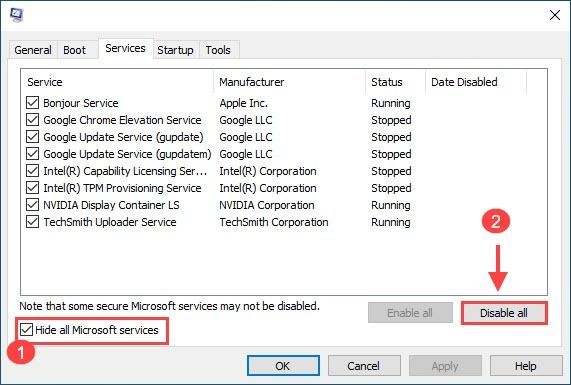
3) A continuació, feu clic a Inici i seleccioneu Obriu el Gestor de tasques .
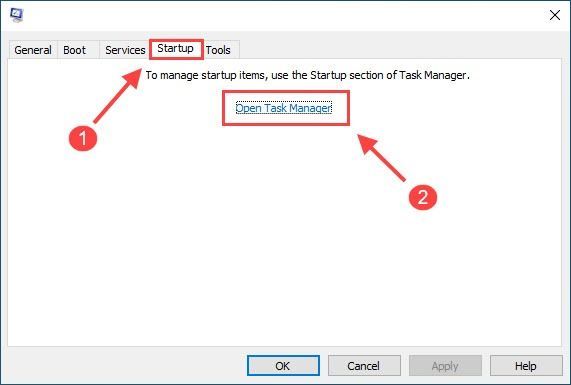
4) Seleccioneu totes les aplicacions d’inici i feu clic a Desactivar .
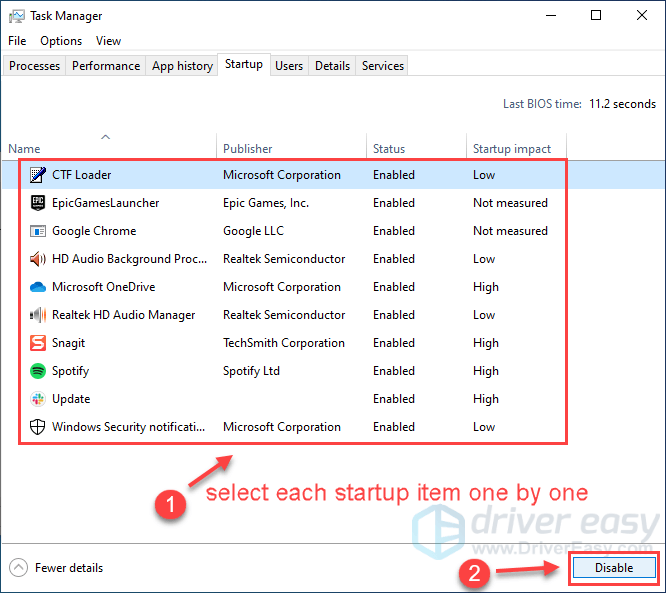
5) Reinicieu el PC i torneu a iniciar el joc.
Si el missatge d'error ha desaparegut, enhorabona. Tot i això, haureu de conèixer el programari problemàtic. A continuació s’explica com fer-ho:
- Obriu el fitxer Configuració del sistema de nou.
- Activeu els serveis i les aplicacions que hàgiu desactivat abans un per un fins que trobeu la problemàtica.
- Després d'activar cada aplicació d'inici, heu de reiniciar l'ordinador de nou per trobar l'aplicació en conflicte.
- Un cop hàgiu descobert el programari problemàtic, és possible que hàgiu de desinstal·lar-lo o desactivar-lo per evitar que es produeixi el mateix problema en el futur.
És bo anar-hi?
Amb sort, una de les solucions anteriors va solucionar el vostre No es pot iniciar el dispositiu DirectX 9 problema. Però si cap d'aquestes funcions, podeu verificar els fitxers del joc a Steam o reinstal·lar-lo net per solucionar el problema.






